Comment réparer la carte SD endommagée ou corrompue dans Windows 10, 11
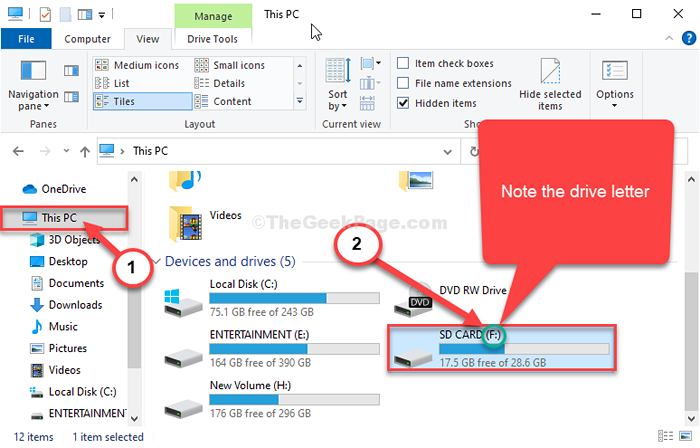
- 4651
- 475
- Mohamed Brunet
Votre carte Micro SD lance-t-elle un message corrompu? Si vous ne pouvez pas lire / écrire des données sur votre carte micro SD, il y a un problème. Suivez simplement ces étapes faciles pour formater le lecteur avec une nouvelle étiquette pour résoudre le problème.
Fix-1 Utiliser la commande chkdsk-
CHKDSK est une commande qui peut analyser n'importe quel lecteur pour tout type de défauts et essayer de le réparer.
1. Vous pouvez facilement accéder à l'explorateur de fichiers en appuyant sur Clé Windows + E.
2. Maintenant, vous devez cliquer sur "Ce PC".
3. Notez la lettre d'entraînement du lecteur problématique (Exemple- Pour nous, la lettre de lecteur du Dakota du Sud La carte est "F:»).
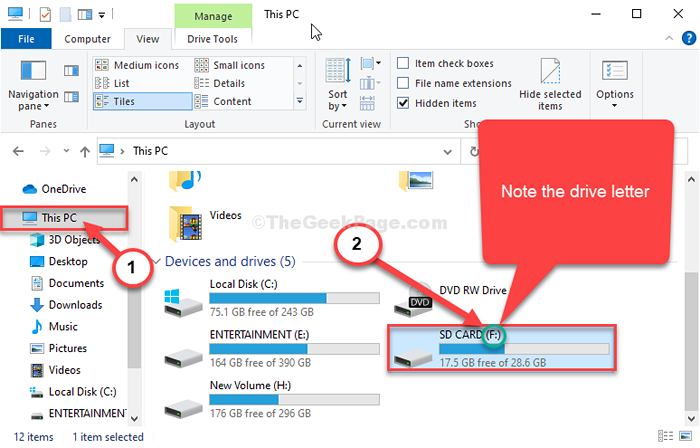
Fermer Explorateur de fichiers fenêtre.
4. Taper "CMD"Dans la boîte de recherche.
5. Alors, clic-droit sur "Invite de commande"Et choisissez"Exécuter en tant qu'administrateur".

Invite de commande avec les droits administratifs seront ouverts.
6. Dans Invite de commande fenêtre, copier coller et modifier la commande puis frapper Entrer après l'exécuter.
chkdsk / f
[Remplace le avec la lettre de lecteur dans laquelle vous avez noté Explorateur de fichiers.
Exemple- Pour nous, la commande ressemblera à ceci-
CHKDSK / F F:
]]
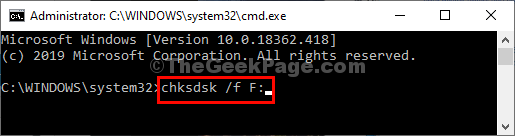
Ce processus peut prendre un certain temps pour être complet.
Fermer Invite de commande fenêtre.
Fix-2 Format et créer une nouvelle partition-
La mise en forme et la création d'une nouvelle partition peuvent résoudre ce problème.
1. Au début, vous devez appuyer Clé Windows + S et type "CMD".
2. Alors, clic-droit sur "Invite de commande"Et choisissez"Exécuter en tant qu'administrateur".

3. Pour connaître la partition du disque dur, exécutez ces codes dans le terminal.
disque de liste de diskpart
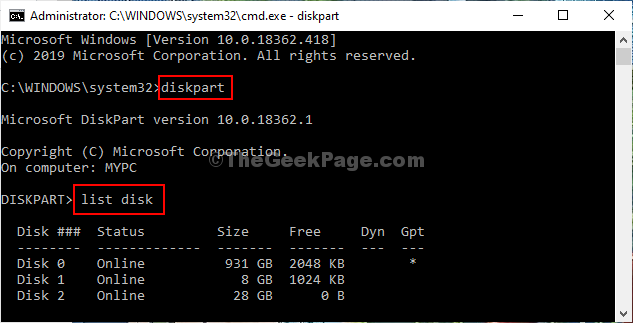
4. Encore copier coller et modifier Ces commandes un par un et frappent Entrer Après chacun d'eux.
Sélectionner le disquefaire le ménage
[NOTE- Remplace le "”Avec le numéro à côté du lecteur qui est une carte SD (remarquez la taille pour comprendre le disque réel)
Pour cet ordinateur, c'est «Disk 2". Donc la commande devrait être-
Sélectionner le disque 2]]
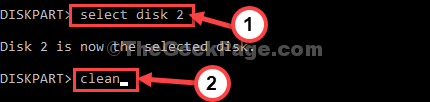
5. Pour créer une nouvelle partition, copier coller Cette commande, puis frappez Entrer Pour l'exécuter.
Créer une partition primaire
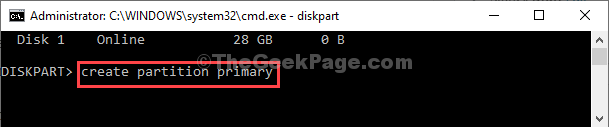
6. Pour formater la nouvelle partition dans Fat32 format, copier coller Cette commande puis frappe Entrer.
format fs = étiquette fat32 = nouveau
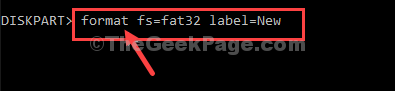
Le processus de mise en forme prendra un certain temps.
Fermer Invite de commande fenêtre.
Maintenant, essayez d'accéder à la carte SD. Ça fonctionnera.
- « Comment activer le mixage stéréo dans Windows 10/11
- Comment corriger «l'imprimante a besoin d'intervention des utilisateurs» dans Windows 10/11 »

